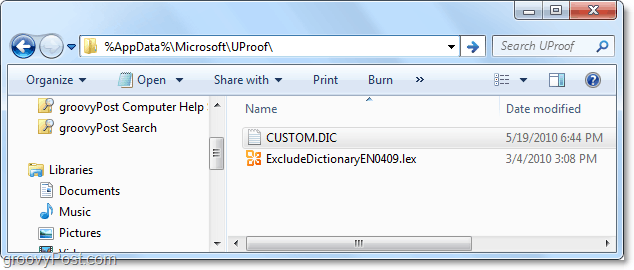Snapchat-advertenties maken in Snapchat Ad Manager: Social Media Examiner
Snapchat Advertenties Snapchat / / September 26, 2020
 Vraagt u zich af hoe u op Snapchat kunt adverteren?
Vraagt u zich af hoe u op Snapchat kunt adverteren?
Heb je Snapchat Ad Manager verkend?
Bedrijven van elke omvang kunnen Snap-advertenties maken met de zelfservice Ad Manager-tool van het platform.
In dit artikel zul je ontdek hoe u een advertentie maakt met Snapchat Ad Manager.
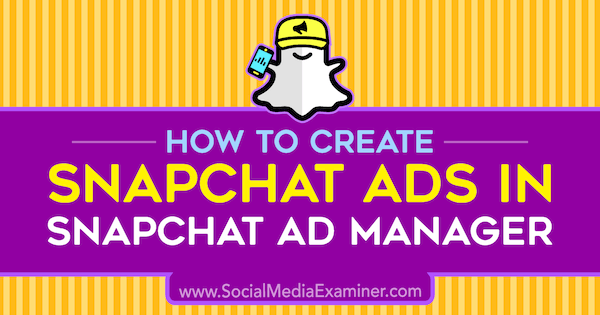
Stel een Snapchat-advertentieaccount in
Voordat je kunt adverteren op Snapchat, moet je een advertentieaccount aanmaken. Om dit te doen, ga naar https://forbusiness.snapchat.com/gettingstarted/ en klik op Aan de slag.
Log in met behulp van uw bestaande Snapchat-account. Als je geen Snapchat-account hebt, moet je er een maken om advertenties op Snapchat weer te geven.
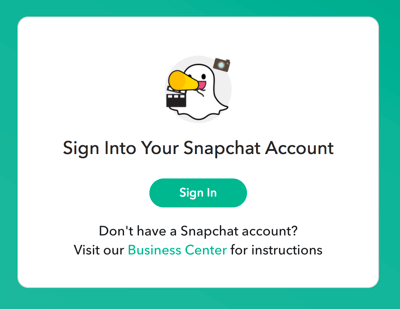
Op de volgende pagina vul uw bedrijfsgegevens in en klik op Aan de slag.
Snapchat zal je dan vragen voeg uw betalingsinformatie toe. U kunt uw account aan een creditcard koppelen of een kredietlijn instellen bij Snapchat. Dankzij de kredietlijn kan Snapchat maandelijks factureren.
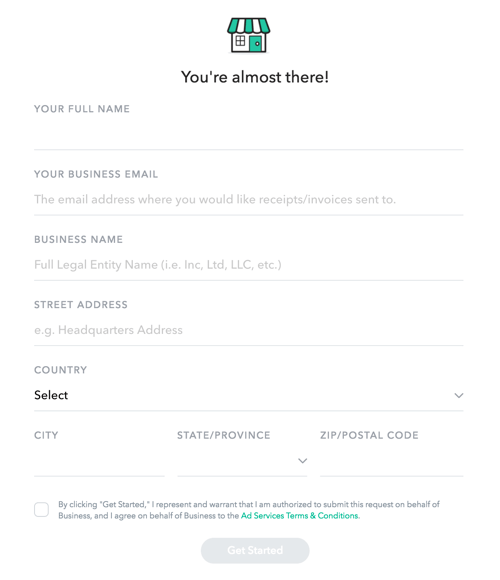
Nu uw advertentieaccount is ingesteld, gaan we eens kijken naar de Ad Manager-interface en de beschikbare opties.
In de linkerbovenhoek ziet u knoppen voor de twee belangrijkste onderdelen van de advertentietool. Ad Manager is waar u uw campagnes maakt. In Business Manager kunt u een nieuwe betaling bewerken / toevoegen of leden aan het account toevoegen.
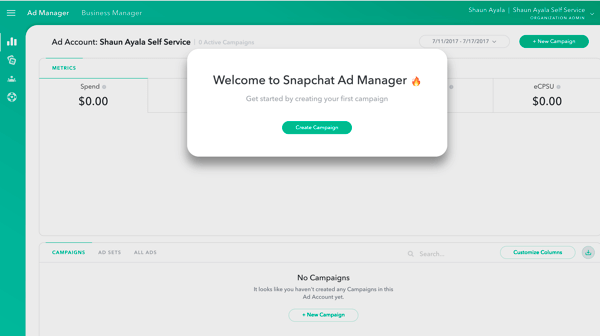
Ad Manager heeft vier hoofdweergaven:
- Dashboard: Start een campagne en / of bekijk de statistieken van een bestaande campagne.
- Creatieve bibliotheek: Voeg nieuwe advertentie toe voor goedkeuring en bekijk eerdere concepten die zijn goedgekeurd of afgekeurd.
- Aangepast publiek: Maak een aangepaste doelgroep om specifieke Snapchatters te bereiken op basis van klantgegevens die u heeft verzameld.
- Helpcentrum: Meer informatie over Snapchat Ad Manager.
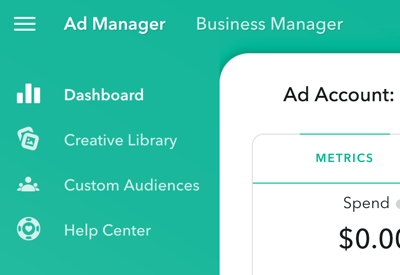
Business Manager heeft deze vier secties:
- Advertentieaccount: Factureringsgegevens bekijken.
- Leden: Bekijk een lijst met leden en rollen voor uw advertentieaccount.
- Instellingen: Factuur- en creditcardgegevens toevoegen of verwijderen.
- Ondersteuning: Meer informatie over Snapchat Ad Manager.
Nu u een basiskennis heeft van de Ad Manager-lay-out, bent u klaar om uw eerste advertentie op Snapchat te maken.
# 1: Maak uw campagne
Om uw campagne te maken, open het dashboardvisie (klik op het bovenste pictogram aan de linkerkant) en klik op + Nieuwe campagne.
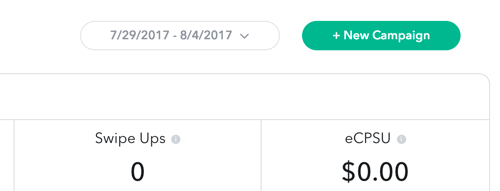
Nu kies een campagnedoelstelling. Uw keuzes zijn: verkeer naar mijn website leiden, installaties van mijn app stimuleren, bekendheid vergroten en videoweergaven genereren.
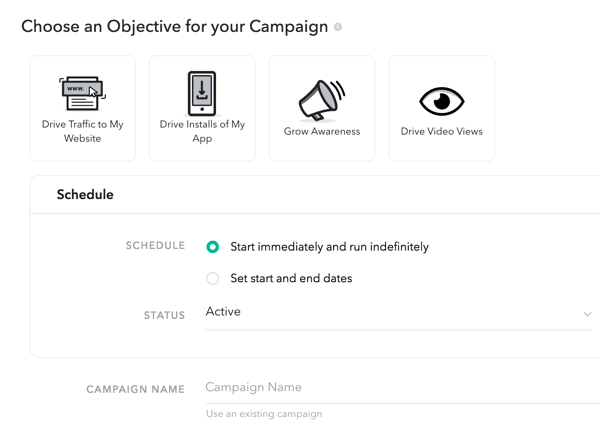
Onthoud dat u meerdere advertentiesets in een campagne kunt hebben, waardoor u verschillende advertenties en doelgroepen (en meer) kunt testen om te zien wat het beste werkt voor uw doel. Uw minimale dagelijkse besteding is $ 100.
Onder Planning, voer een start- en einddatum in en geef uw campagne een naam. Als je klaar bent, Klik volgende.
# 2: Kies een doelgroep, budget en planning
Nu bent u klaar om de eerste advertentieset in uw campagne te maken.
Onder aardrijkskunde, voer de naam van een advertentieset in en kies de locatie die u wilt targeten (één land per advertentieset).
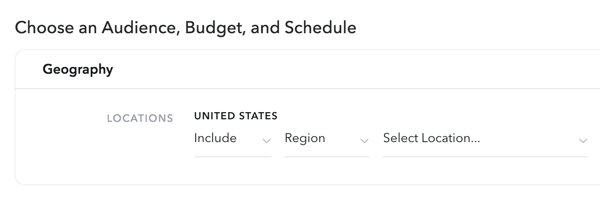
In het gedeelte Demografie kunt u met Snapchat de doelgroep definiëren die u wilt bereiken. Voer de leeftijdscategorieën en geslacht (en) invan uw publiek. Als u gebruikers wilt bereiken die een specifieke taal spreken, selecteert u deze in de vervolgkeuzelijst Talen.
Als u uw campagne in de VS uitvoert, kunt u demografische gegevens van DLX Advanced Demographics gebruiken. U krijg toegang tot geavanceerde targetingopties zoals gezinsinkomen (HHI), moeders, getrouwde mensen, enzovoort.
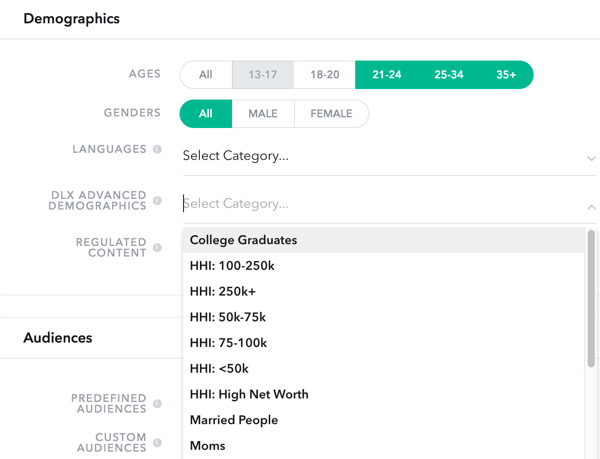
In de Audience-sectie kan dat kies uit de vooraf gedefinieerde doelgroepcategorieën van Snap:
Volg YouTube-marketingtraining - online!

Wilt u uw betrokkenheid en verkoop met YouTube verbeteren? Doe dan mee met de grootste en beste bijeenkomst van YouTube-marketingexperts terwijl ze hun bewezen strategieën delen. U krijgt stapsgewijze live instructies gericht op YouTube-strategie, video's maken en YouTube-advertenties. Word de YouTube-marketingheld voor uw bedrijf en klanten door strategieën te implementeren die bewezen resultaten opleveren. Dit is een live online trainingsevenement van je vrienden bij Social Media Examiner.
KLIK HIER VOOR DETAILS - UITVERKOOP EINDIGT 22 SEPTEMBER!- Levensstijlen: Deze doelgroepen zijn gebaseerd op hoe mensen de Snapchat-app gebruiken (Adventure Seeker, DIY, Fashion en meer).
- Shoppers: Deze doelgroepen zijn gecentreerd rond de offline en online winkelgewoonten van gebruikers (kleding, persoonlijke verzorging, huis en tuin en meer)
- Kijkers: Deze doelgroepen worden bepaald door de favoriete soorten inhoud van gebruikers om te bekijken (kijkers naar homevideo's, tv-netwerken en meer).
- Bezoekers: Deze doelgroepen zijn gecentreerd rond geolocatiegegevens die worden geleverd door PlaceIQ (mensen die een bank, winkel, eetgelegenheid en meer hebben bezocht).
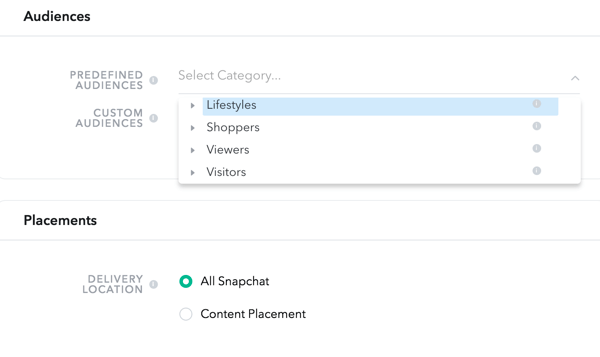
Ga door met het invullen van de rest van de details voor uw advertentieset. Selecteer een plaatsing en de apparatenrichten. Kies een budget ($ 100 per dag is het minimum) en selecteer een doel om voor te optimaliseren (Impressies of Swipe Ups). Ook geef aan wanneer u de advertentieset wilt weergeven.
Tenslotte, voer een naam in voor deze advertentieset en Klik volgende.
# 3: Maak, upload of kies uw advertentie-advertentie
Om uw eerste advertentiemateriaal in te stellen, klik op + Nieuwe advertentie. Het instellen van uw advertentiemateriaal bestaat uit twee stappen: kies uw advertentietype en maak uw advertentie.
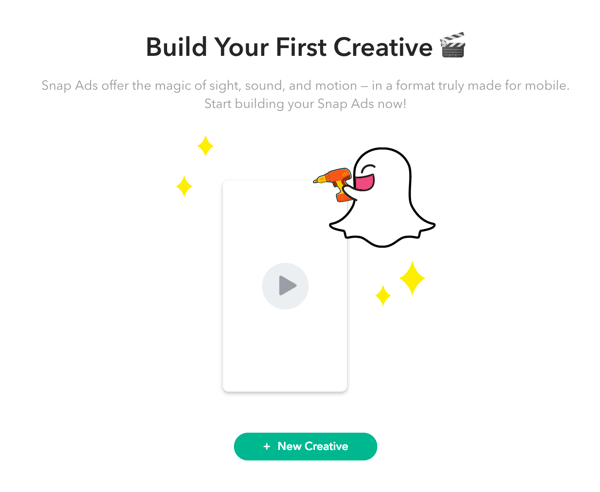
Kies een advertentietype
Onder Basisinformatie, voer een naam in voor uw advertentie en beslissen of u gebruikers wilt toestaan uw advertentie te delen in de app.
Ook kies een advertentietype. Al uw advertenties beginnen met wat Snapchat de 'topmoment' noemt. Dit is de advertentie die kijkers kunnen zien of waarop ze actie kunnen ondernemen, afhankelijk van het type advertentie. U kunt uit vier soorten advertenties kiezen:
- Alleen Top Snap: Dit is een standaardreclame van 10 seconden zonder bijlage. Het doel is om meer weergaven van uw video, foto, GIF of cinemagraph te genereren.
- Webweergave: Dit is een 10 seconden durende reclamespot in de top, plus een veegactie met een link. Het doel is om Snapchatters naar uw mobiele website te leiden om actie te ondernemen.
- App installeren: Dit is een 10 seconden durende reclamespot in de top, plus een veegactie. Het doel is om gebruikers naar uw app-pagina in de Apple App Store of Google Play Store te leiden.
- Lange video: Dit is een 10 seconden durende reclamespot (videoteaser) en een veegactie. Als gebruikers omhoog vegen, zien ze een versie van je video die maximaal 10 minuten lang kan zijn.
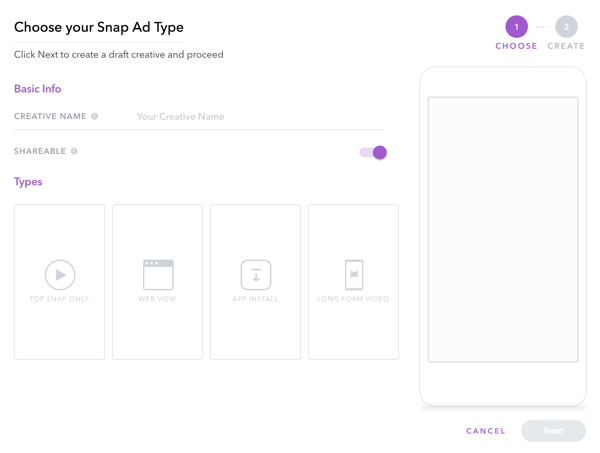
Als u klaar bent met het maken van uw keuze, Klik volgende.
Maak uw Snap Ad
Op de volgende pagina vul de verplichte velden in om uw snelle advertentie te voltooien. De velden die u ziet en de advertentiespecificaties zijn afhankelijk van het type advertentie dat u maakt (Alleen Top Snap, Webweergave, App installeren, of Lange video).
Typ uw merknaam en een kop. Indien van toepassing op uw advertentietype, selecteer een oproep tot actie en voer de URL in.
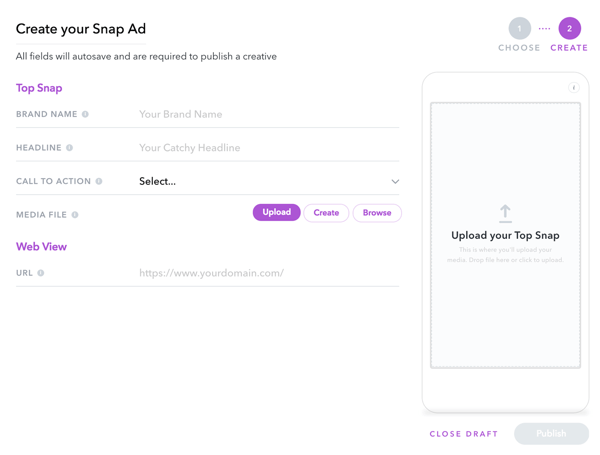
Naar upload je top snap, klik op de Upload knop of sleep je video naar het gebied Upload Your Top Snap aan de rechterkant.
Je video moet 1080 x 1920 (beeldverhouding 9:16), H.264-gecodeerd en in het MOV- of MP4-formaat zijn. De maximale lengte is 10 seconden en de maximale bestandsgrootte is 32 MB.
Als je geen video hebt die voldoet aan de belangrijkste vereisten voor snapspecificaties, klik je op Maken om Snap Publisher te gebruiken maak een top snap.
Zodra u alle vereiste informatie voor uw advertentietype heeft opgegeven, klik op Publiceren. Op de volgende pagina klik op Campagne starten om uw advertentieset ter beoordeling in te dienen.
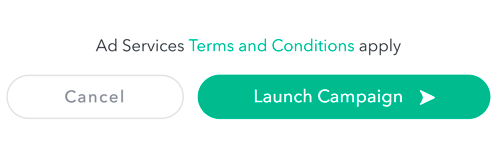
# 4: Bekijk prestatiestatistieken voor advertenties
Zodra uw advertentie is goedgekeurd, kunt u de volgende kenmerken bekijken in het Snapchat Ad Manager-dashboard:
- Besteden: totaal besteed bedrag op basis van wat geleverd is
- Indrukken: aantal keren dat uw snap is geserveerd
- eCPM: effectieve kosten per duizend vertoningen
- Veeg omhoog: aantal swipe-ups op bovenste snapadvertentie
- eCPSU: effectieve kosten per veegbeweging
Het dashboard toont u de totale statistieken voor al uw campagnes in het bovenste gedeelte van de pagina. Naar zie een specifieke campagne, klik op de campagne in het onderste deel van het scherm.
Hieronder ziet u een voorbeeld van mijn eerste campagnetest waarbij ik het advertentietype Web View gebruikte om naar mijn website te linken. Ik richtte me op een specifieke groep en mijn doel was om het bewustzijn te vergroten. Dit zijn de resultaten voor de eendaagse run:
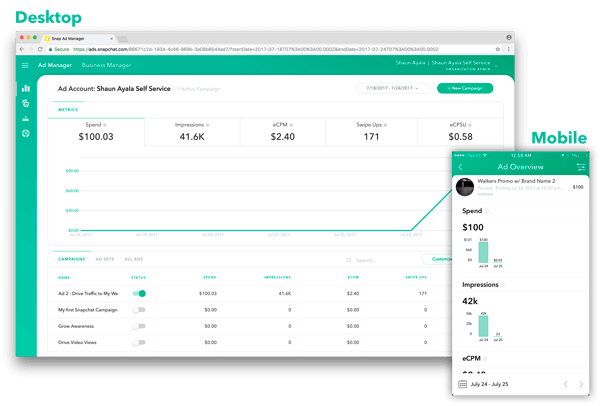
Naar toegang tot deze statistieken op mobiel, ga naar het camerascherm, naar beneden swipen, tik op het tandwiel- / instellingenpictogram, en tik op Snap Ads.
In de app kun je een advertentie onderbreken of activeren, statistieken bekijken en openstaande, actieve en afgewezen advertenties bekijken. Helaas kunt u geen advertentie maken vanuit de app, maar u heeft wel onderweg toegang tot advertentie-inzichten.
Gevolgtrekking
Het is het proberen waard om Snapchatters te bereiken via advertenties, vooral als uw doelgroep 13 tot 35 jaar oud is. Neem de tijd om het gedeelte Doelgroep van Ad Manager te verkennen en de indrukwekkende geavanceerde opties voor demografische targeting te bekijken.
De enige uitdaging die ik momenteel zie, is de advertentietijdlimiet. Je hebt maar 10 seconden om je verhaal te vertellen, dus maak het onvergetelijk.
Wat denk je? Heb je geprobeerd Snapchat-advertenties voor je bedrijf uit te voeren? Hoe hebben ze gepresteerd? Deel uw mening in de opmerkingen hieronder.